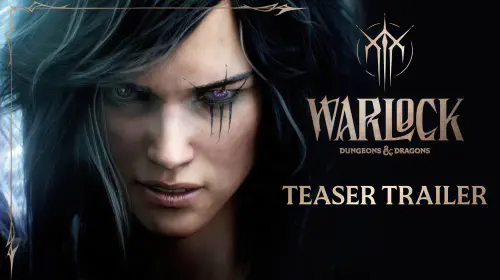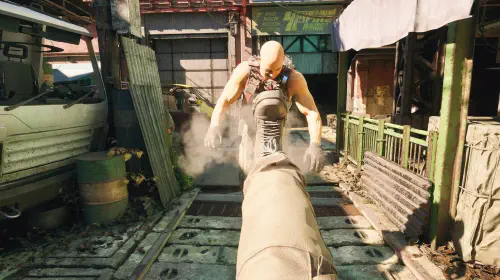我从CRT显示器时代就开始过上了多屏生活。多年来不断升级设备,最近换成了超宽屏显示器搭配竖置的1080p副屏,对此一直颇为自得……直到某天我突然意识到,或许PCWorld同事们关于虚拟桌面的建议是正确的。

Windows系统长期支持创建额外桌面——您可以在不同桌面打开应用程序,根据功能或需求进行分类管理。最常见的用法是将工作与娱乐分开。而我一直通过完全独立的电脑来实现这个目的,除此之外,打开的应用程序往往会被压缩显示。直到这种习惯被打破。
这种情况在我开始更频繁变换办公地点时尤为明显:有时为了享受更多阳光或缓解背部压力,我会离开主办公桌到其他位置工作。虽然喜欢笔记本电脑,但它终究不是我的主力办公配置——仅配备一块小尺寸屏幕。
于是在不久前,我尝试使用了多桌面功能。唯一后悔的是什么?最初设置时没有仔细留意,错过了一个关键设置项——就是那个允许您在多个桌面设置单个窗口或某应用全部窗口的选项。
(这个功能本可以帮我在几次视频会议中省去大量屏幕切换操作……)
言归正传,启动多桌面的方法是点击Windows 11任务栏上的任务视图图标(即重叠的灰色方块图案)。找不到图标?如果您此前未使用过多桌面功能,可能早已将其移除。只需右键单击任务栏,选择“任务栏设置”,确保“任务视图”开关处于开启状态。
您也可以通过键盘按下WIN+TAB键唤出任务视图。点击屏幕底部的“+”按钮即可创建全新桌面。若想直接跳转到全新桌面,可使用CTRL+WIN+D快捷键。创建桌面后,您可以通过不同壁纸进行个性化设置(便于区分),并针对每个背景上的打开窗口右键调整视图设置。
使用WIN+方向右键或WIN+方向左键可快速切换不同桌面。我依然热爱多显示器生活方式,但现已开始在主力设备上同步使用虚拟桌面。这种方式确实让工作空间更井然有序。相信未来我还会尝试通过Powertoys创建自定义工作区。